Não consigo finalizar a estação da nova atualização des que não foi possível ser conectar com a internet
Preciso de ajuda
Preciso de ajuda
Olá Thiagorafael,
Obrigada por participar das Comunidades de suporte da Apple.
Entendo que não está conseguindo finalizar a atualização do iOS pois você recebe uma mensagem que diz que não está conectado à internet. Ficarei feliz em te ajudar.
Se ainda assim você não conseguir instalar a versão mais recente do iOS ou iPadOS, tente fazer download da atualização novamente:
Acesse Ajustes > Geral > Armazenamento do [Nome do dispositivo].
Encontre a atualização na lista de apps.
Toque na atualização e, depois, em Apagar Atualização.
Acesse Ajustes > Geral > Atualização de Software e faça download da atualização mais recente.
Se não vir a atualização na lista de apps ou se o problema ocorrer novamente, será necessário atualizar o dispositivo com o computador usando o Finder ou iTunes.
Para mais informações, visite: Se o iPhone, iPad ou iPod touch não atualizar.
Tenha um ótimo dia.
Olá Thiagorafael,
Obrigada por participar das Comunidades de suporte da Apple.
Entendo que não está conseguindo finalizar a atualização do iOS pois você recebe uma mensagem que diz que não está conectado à internet. Ficarei feliz em te ajudar.
Se ainda assim você não conseguir instalar a versão mais recente do iOS ou iPadOS, tente fazer download da atualização novamente:
Acesse Ajustes > Geral > Armazenamento do [Nome do dispositivo].
Encontre a atualização na lista de apps.
Toque na atualização e, depois, em Apagar Atualização.
Acesse Ajustes > Geral > Atualização de Software e faça download da atualização mais recente.
Se não vir a atualização na lista de apps ou se o problema ocorrer novamente, será necessário atualizar o dispositivo com o computador usando o Finder ou iTunes.
Para mais informações, visite: Se o iPhone, iPad ou iPod touch não atualizar.
Tenha um ótimo dia.
Bom dia

Se você receber uma mensagem de erro ou precisar de mais espaço ao atualizar sem o uso de fios
Saiba o que fazer se vir uma mensagem de erro ao tentar atualizar o dispositivo sem usar fios. Se precisar de mais espaço para fazer uma atualização sem fio, atualize usando o computador ou apague manualmente conteúdo do dispositivo. Você terá a mesma quantidade de espaço disponível no dispositivo após a atualização, independentemente de usar o computador ou fazer a atualização sem fio.
Algumas atualizações de software não estão disponíveis para instalação sem fio. As conexões proxy ou VPN podem impedir o dispositivo de entrar em contato com os servidores de atualização.

Atualizar automaticamente
Dispositivos com iOS 12 ou posterior ou iPadOS podem ser atualizados automaticamente. Para ativar as atualizações automáticas, acesse Ajustes > Geral > Atualização de Software e toque em Atualizações Automáticas. O dispositivo será atualizado automaticamente para a versão mais recente do iOS ou iPadOS. Talvez seja preciso instalar manualmente outras atualizações.

Atualizar o dispositivo usando o computador
Se não for possível atualizar o dispositivo por meio de conexão sem fio, você poderá atualizá-lo manualmente usando um computador confiável. Se o computador estiver usando o Acesso Pessoal do dispositivo que você está atualizando, conecte o computador a uma rede Wi-Fi ou Ethernet diferente antes de atualizar.
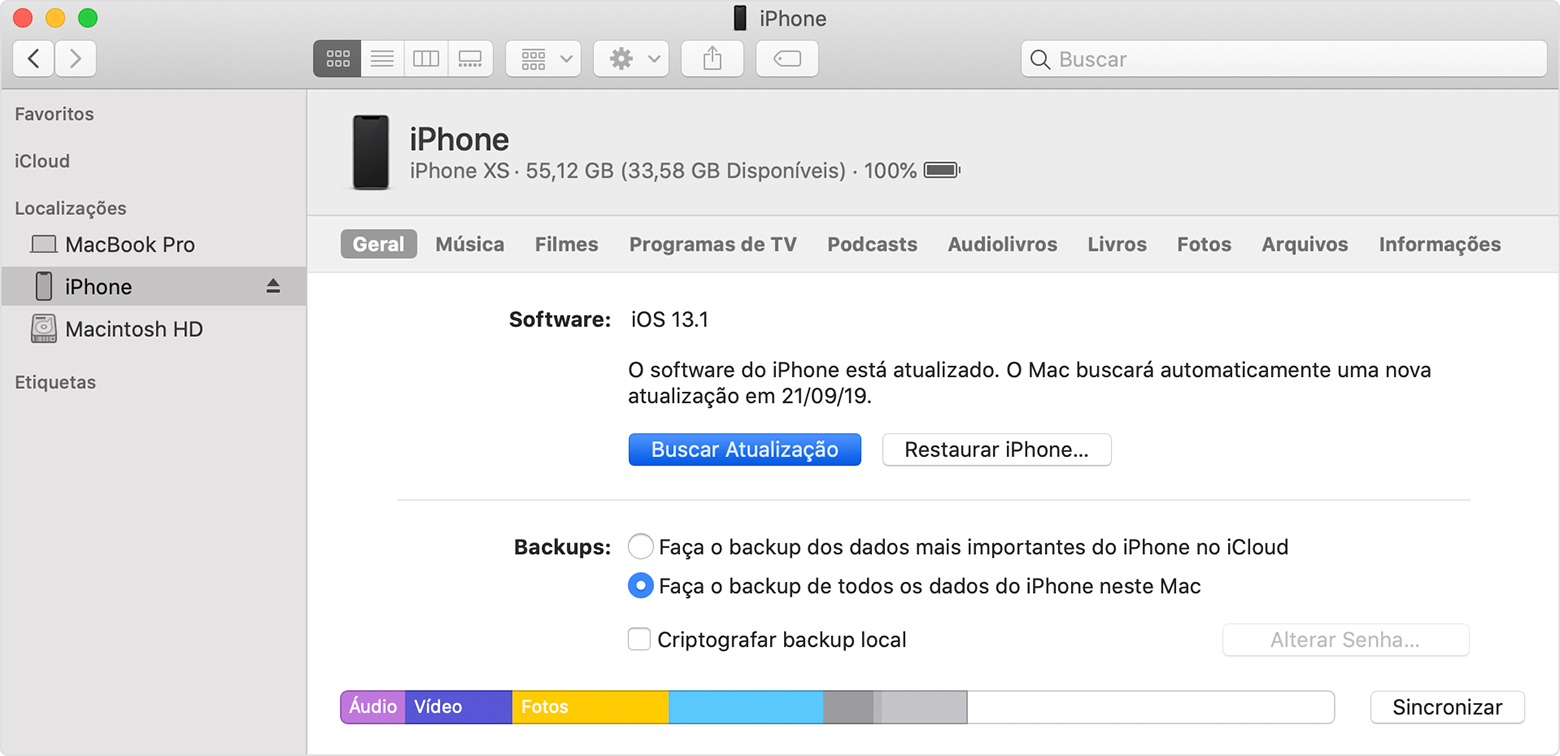
abraço
Não consigo finalizar a estação da nova atualização des que não foi possível ser conectar com a internet